Гаджети для Windows7
Яким інтернет браузером Ви користуєтесь?

Окуляри з штучним інтелектом від компанії Amazon

Дзвінки через годинник - можливо! Нові гаджети від компанії.

Окуляри з штучним інтелектом від компанії Amazon

На жаль, буває так що користувачі стикаються з проблемою - зараження комп'ютера вірусом і іноді ступінь зараження доходить до такого ступеня, що звичайні антивірусні програми не можуть впоратися із загрозою. Виходом з даної ситуації, може бути застосування спеціальних антивірусних програм або чистка ОС в безпечному режимі. Але не кожен користувач вміє працювати в безпечному режимі ОС, тому перший варіант більш практичний і ми розповімо вам про один із способів боротьби з критичним рівнем зараження ПК.

Існують комп'ютерні віруси які здатні повністю заблокувати, управління операційної системи і відключити захисту ПК. Боротися з такими вірусами досить складно, а недосвідченому користувачу практично не реально усунути проблему самостійно. Зазвичай досвідчені користувачі ПК, з такою проблемою справляються шляхом очищення ОС в безпечному режимі, а не досвідчені шляхом перестановки ОС. Але існує варіант який підійде обом типам користувачів, це спеціальна програма від компанії Kasperksy Lab - Kaspersky Rescue Disk 10, яка досить ефективно справляється з подібними проблемами. Дана програма працює як завантажувальний диск з антивірусом і дозволяє запустити заражену ОС для боротьби з вірусом. А для зручності її використання, ми пропонуємо вам встановити дану програму на чергову флешку, яка при виникненні подібної ситуації допоможе нам впорається з даною проблемою.

Інструкція по створенню завантажувальної флешки з Kaspersky Rescue Disk 10.
Після того як Ви скачали - ISO образ диска Kaspersky Rescue Disk 10 і програму для установки програми на флешку, переходимо безпосередньо до процесу установки програми на flash носій.
1. Запустити програму установки з ярлика під назвою - rescue2usb.exe, потім в діалоговому вікні програми вказати шлях до ISO образу диска Kaspersky Rescue Disk 10 і вибрати flash накопичувач на який буде встановлена програма.
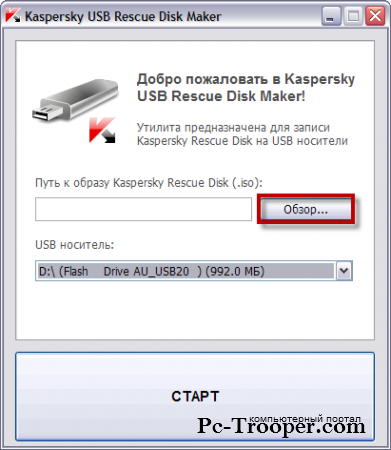
2. Після вказівки шляху до образу диска і вибору flash накопичувача, тиснемо на "Старт" і чекаємо кінця установки.
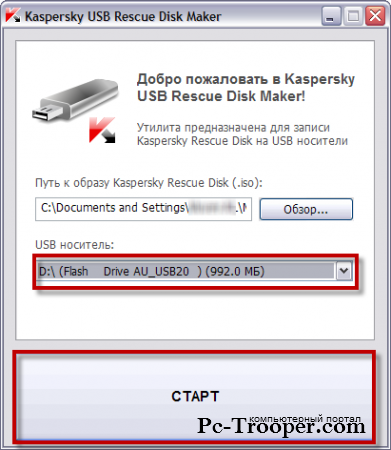
3. Дочекавшись кінця установки, тиснемо "OK". Тепер у нас є встановлена програма - Kaspersky Rescue Disk 10 на флешку і ми можемо переходити до інструкції по використанню програми.
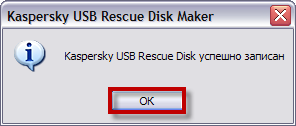
Інструкція з використання Kaspersky Rescue Disk 10.
Програма - Kaspersky Rescue Disk 10, працює як завантажувальний диск і для того щоб її запустити під час проблемної ситуації, потрібно змінити параметри завантаження ОС в BIOS. Як це робиться і як запускається сама програма, Ви можете дізнатися в інструкції наведеної нижче.
1. Для того щоб запустити Kaspersky Rescue Disk 10, потрібно при включенні комп'ютера викликати меню BIOS для зміни налаштувань завантаження ОС. Для цього після включення, ПК тиснемо клавішу виклику BIOS - Del або F2 (клавіша виклику BIOS, може відрізнятися в залежності від виробника материнської плати, см. Паспорт на свою материнську плату). після чого перейти в закладку "BOOTS" і змінити порядок завантаження ОС з Hard Drive на Removable Device.
(Зовнішній вигляд розділу меню BIOS може відрізнятися, в залежності від виробника материнської плати. В даному прикладі, наведено BIOS Phoenix).
2. Після того як Ви змінили порядок завантаження ОС, переходимо в розділ меню "Exit" і вибираємо "Exit Savind Changes". Даним чином BIOS зберігає параметри конфігурації і перезавантажується (в цей час флешка повинна знаходитися в USB роз'ємі).
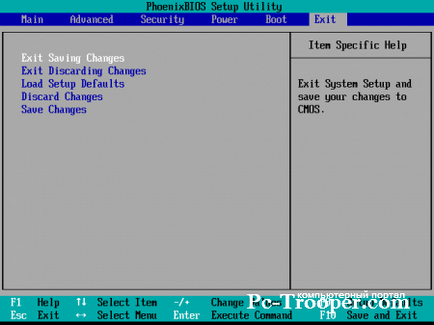
3. Якщо Ви зробили все правильно, після перезавантаження ПК запуститися програма антивіруса. Тут програма запропонувати натиснути одну з клавіш на клавіатурі (якщо не натиснути на будь-яку з клавіш клавіатури, програма продовжить завантаження ОС з жорсткого диска).

4. Після того як Ви натиснули одну з клавіш на клавіатурі, програма продовжить запуск. Тут Вам буде запропоновано вибрати мову програми і погодитися з ліцензійною угодою. Вибираємо мову програми і прочитавши ліцензійну угоду, приймаємо його за допомогою натискання клавіші 1 на клавіатурі.


5. Після вибору і згоди з угодою, програма запропонує Вам вибір завантаження програми, тут вибираємо Kaspersky Rescue Dsk 10 - Графічний режим.

6. Після виконання всіх вищенаведених дій, програма запустить вашу операційну систему з підтримкою -Kaspersky Rescue Dsk 10. Для початку рекомендується провести оновлення антивірусних баз, для цього проходимо на вкладку "Оновлення" і вибираємо "Запуск" (для відновлення антивірусних баз, комп'ютер повинен бути підключеним до мережі інтернет).
7. Після того як Ви оновили бази антивіруса, слід перейти у вкладку "Сканування" і вибравши всі розділи жорсткого диска, запустити його. Програма просканує ваш комп'ютер на наявність вірусів і в разі їх виявлення, запропонує варіанти їх лікування - "Лікувати" або "Видалити".
8. Просканувавши ваш комп'ютер і очистивши його від вірусів, необхідно зробити перезавантаження і виконати пункт 1. в цій інструкції. Тільки тут необхідно змінити порядок завантаження ОС з Removable Device на Hard Drive. Після чого виконуємо пункт 2. і після перезавантаження ПК, запускаємо вже очищену від вірусів і робочу операційну систему.